Poznámka: Tento článek svou práci splnil a brzy zmizí. Abychom předešli strastem s hláškou „Stránka nebyla nalezena“, odebíráme odkazy, o kterých víme. Pokud jste na tuto stránku vytvořili nějaké odkazy, odeberte je prosím. Společně tak zajistíme lepší orientaci na webu.
Každý, kdo má standardní disk DVD nebo diskovou jednotku, může sledovat a využívat PowerPoint prezentaci nebo fotoalbum, kterou vytvoříte.
-
K provedení níže uvedených kroků potřebujete software pro vypalovačení a vypalování DVD.
-
Součástí Windows 7 je aplikace Windows DVD Maker. Pokud ale používáte novější verzi Windows, musíte získat samostatný software pro vytváření disků DVD od jiného výrobce. Podívejte se na odkaz v kroku 2 níže.
-
Nejdřív převeďte prezentaci na video v PowerPoint. To můžete udělat tak, že převedete prezentaci na video.
-
Potom otevřete program Windows DVD Maker nebo jinou aplikaci pro tvorbu DVD.
-
Klikněte na Zvolit fotografie a videa.
-
Klikněte na možnost Přidat položky.
-
V systému souborů vyhledejte a vyberte nově vytvořený soubor videa s prezentací a potom klikněte na Přidat.
-
Vyberte příslušnou vypalovačku DVD a zadejte název disku DVD.
-
Vložte do vybrané DVD jednotky prázdný zapisovatelný disk DVD a klikněte na Další.
-
Klikněte na Náhled.
-
Kliknutím na Vypálit spusťte vypalování DVD.
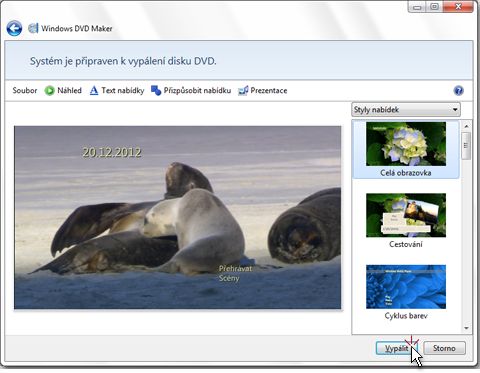
Uložení prezentace na disk CD
Prezentaci můžete taky uložit na disk CD. Postup najdete v tématu Uložení prezentace na disk CD.
Abyste mohli provést níže uvedené kroky, potřebujete vypalovačku disků DVD nebo CD a Windows DVD Maker (nebo software pro vypalování DVD jiného výrobce).
-
Uložte prezentaci jako video (jak je popsáno v prezentaci na videu) a vyberte možnost Internet & DVD při volbě kvality videa.
-
Otevřete program Windows DVD Maker.
(Program Windows DVD Maker je součástí systémů Windows Vista Home Premium, Windows Vista Ultimate a Windows 7 Home Premium, Windows 7 Professional, Windows 7 Enterprise a Windows 7 Ultimate.)
-
Klikněte na možnost Přidat položky.
-
V systému souborů vyhledejte a vyberte soubor s příponou. wmv.
-
Klikněte na Přidat.
-
Vyberte příslušnou vypalovačku DVD a zadejte název DVD.
-
Vložte do vybrané DVD jednotky prázdný zapisovatelný disk DVD a klikněte na Další.
-
Klikněte na Náhleda potom kliknutím na vypálit spusťte vypalování DVD.










